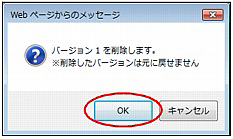「階層を表示する」ボタンをクリックすると、「キャビネット名」に上位階層のキャビネット名も表示されます。
元に戻すには、「階層を表示しない」ボタンをクリックします。

キャビネット管理者は、管理者が指定したキャビネットの階層下で、キャビネットデータのダウンロード、削除、ファイルの編集終了が行えます。
キャビネットデータを管理するための画面は、以下の方法で表示します。
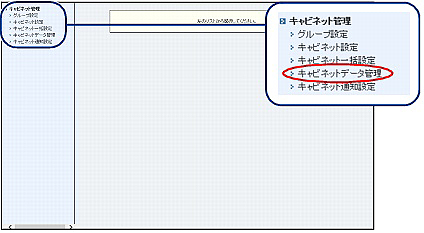
※ キャビネット管理画面の表示方法→「キャビネット管理画面を表示する」
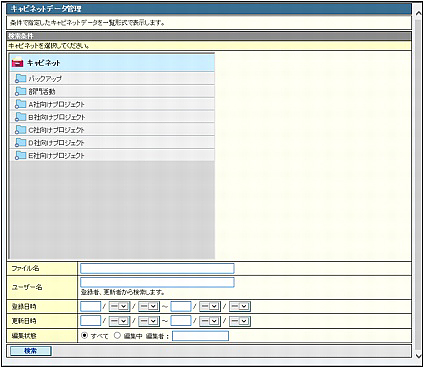
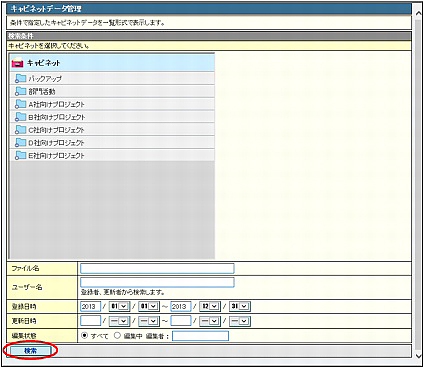
※ キャビネットデータ管理画面の表示方法→「キャビネットデータ管理画面を表示する」
| キャビネット | 検索対象のキャビネットを選択します。 |
|---|---|
| ファイル名 | ファイル名を入力します。 |
| ユーザー名 | ユーザー名を入力します。 |
| 登録日時 | 検索対象とする登録日の範囲を設定します。 |
| 更新日時 | 検索対象とする更新日の範囲を設定します。 |
| 編集状態 | 編集中のキャビネットデータのみを抽出する場合、「編集中」を選択します。さらに、編集者を指定する場合は、右横の編集者欄に編集者名を入力してください。 |
※ 入力制限について→「キャビネットの設定」
キャビネットデータ一覧画面が表示されます。
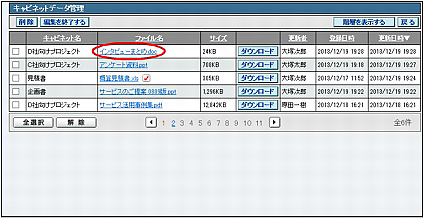
| 前のページを表示します。 | |
| 次のページを表示します。 | |
| 数字 | 該当のページを表示します。 |
「階層を表示する」ボタンをクリックすると、「キャビネット名」に上位階層のキャビネット名も表示されます。
元に戻すには、「階層を表示しない」ボタンをクリックします。
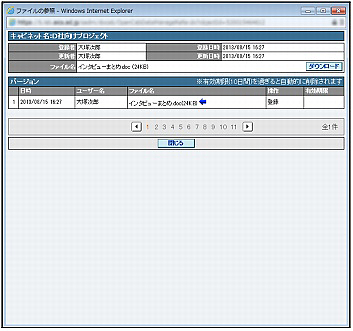
画面には、該当ファイルの変更履歴も表示されます。変更履歴データの管理については、「変更履歴データの管理」をご覧ください。
キャビネットに保管されているファイルは、キャビネットデータ一覧画面からダウンロードすることができます。
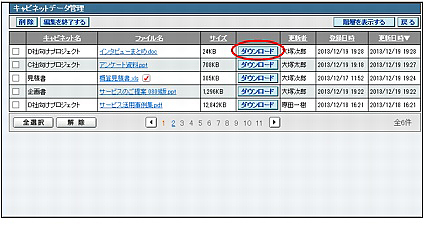
※ キャビネットデータ一覧画面の表示方法→「キャビネットデータの詳細情報を確認する」
| 前のページを表示します。 | |
| 次のページを表示します。 | |
| 数字 | 該当のページを表示します。 |
ファイルの参照画面から、ファイルをダウンロードすることができます。
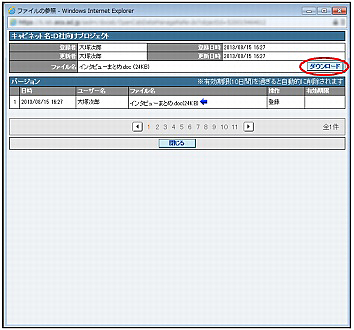
ファイルのダウンロード画面が表示されるので、任意の場所に保存してください。
不要になったキャビネットデータは、キャビネット管理者が削除することができます。
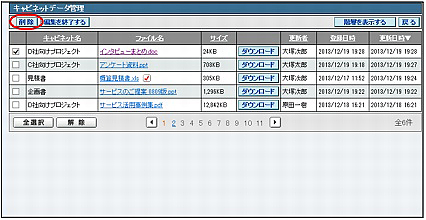
※ キャビネットデータ一覧画面の表示方法→「キャビネットデータの詳細情報を確認する」
| 全選択 | 表示されている項目をすべて選択します。 |
|---|---|
| 解除 | 選択をすべて解除します。 |
| 前のページを表示します。 | |
| 次のページを表示します。 | |
| 数字 | 該当のページを表示します。 |
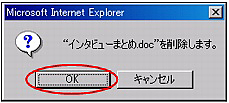
一覧が表示されます。
編集中のファイルに対して、キャビネット管理者が編集を終了することができます。
ファイル編集中のキャビネットデータは、ファイル名の横に![]() が表示されています。
が表示されています。
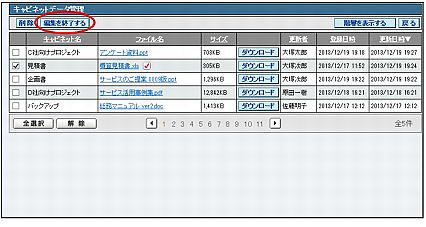
※ キャビネットデータ一覧画面の表示方法→「キャビネットデータの詳細情報を確認する」
| 全選択 | 表示されている項目をすべて選択します。 |
|---|---|
| 解除 | 選択をすべて解除します。 |
| 前のページを表示します。 | |
| 次のページを表示します。 | |
| 数字 | 該当のページを表示します。 |
確認画面が表示されます。
一覧が表示されます。
バージョン管理されている過去のファイルのダウンロード、復元、削除が行えます。
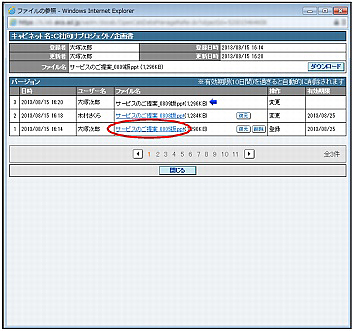
※ ファイルの参照画面の表示方法→「キャビネットデータの詳細情報を確認する」
| 前のページを表示します。 | |
| 次のページを表示します。 | |
| 数字 | 該当のページを表示します。 |
ファイルの変更画面で変更したファイルを、以前のファイルに戻すことができます。
対象となるキャビネットデータを他のユーザーが編集中の場合、ファイルの復元はできません。編集を解除してから、ファイルを復元してください。
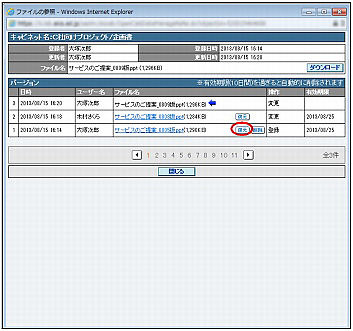
※ ファイルの参照画面の表示方法→「キャビネットデータの詳細情報を確認する」
確認画面が表示されます。
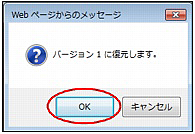
指定したファイルが、最新のファイルとして復元します。
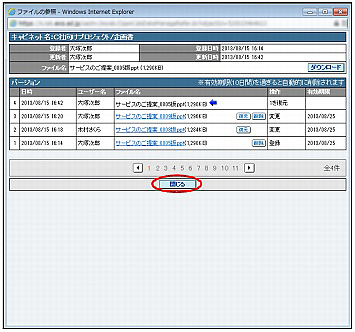
バージョン管理されている過去のファイルを削除できます。
いったん削除したファイルは、復元することができません。ご注意ください。
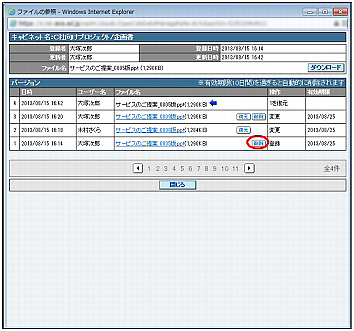
※ ファイルの参照画面の表示方法→「キャビネットデータの詳細情報を確認する」
確認画面が表示されます。